4 solutions efficaces pour réparer le disque dur externe Seagate n'affichant pas le problème Mac
Résumé: L'article ci-dessous montrera des solutions efficaces pour réparer le disque dur externe Seagate, ne pas apparaître sur le problème Mac et récupérer les données essentielles sur le disque dur avec Bitwar Data Recovery Software for Mac!
Table des matières
Problème de disque dur externe qui ne s'affiche pas
Tout le monde est habitué à stocker ses données sur un disque dur externe, car il peut garder les données essentielles en sécurité et compatibles avec tous les systèmes informatiques. Cependant, de nombreux utilisateurs de Mac se sont plaints que leur disque dur externe Seagate ne s'affiche pas sur leur Mac lorsque le disque dur est connecté.
Par exemple, nous montrerons des cas connexes concernant le problème ci-dessous :
Au cas où vous seriez la personne malchanceuse confrontée à ce problème, vous n'avez pas à vous inquiéter, mais vous devez d'abord récupérer les données du disque dur externe Seagate pour éviter tout risque de perte de données.
Récupérer les données du disque dur externe Seagate
We recommend using Bitwar Data Recovery Software pour Mac car c'est le meilleur outil de récupération de données Mac capable de restaurer tous les types de formats de fichiers à partir de n'importe quel périphérique interne ou externe tel qu'une carte SD, un disque dur, une clé USB, un disque dur externe, etc.
Par conséquent, suivez rapidement les étapes guidées ci-dessous pour restaurer les données du disque dur externe sur Mac.
Step 1: Télécharger and Installer l'outil de récupération de données Mac de Bitwarsoft Download Center.
Step 2: Relier l'appareil externe sur Mac et open le logiciel de récupération de données.
Step 3: Select the device de la partition et cliquez sur Suivant.
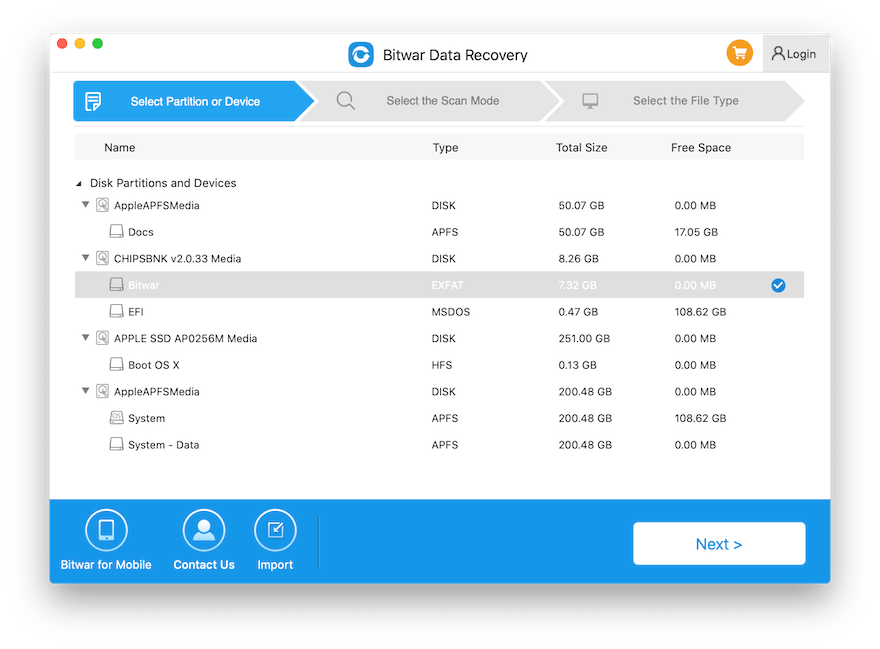
Step 4: Select the scan mode and click Suivant again.

Step 5: Choose the format de fichier que vous souhaitez récupérer.

Étape 6: Preview les résultats de l'analyse et select les fichiers que vous souhaitez récupérer en cliquant sur le recover button.

Facteurs pour le périphérique externe ne s'affichant pas sur Mac
Avant de passer aux solutions pour résoudre le problème du disque dur externe Seagate n'affichant pas le problème Mac, il est préférable que vous compreniez les facteurs à l'origine du problème, comme indiqué ci-dessous :
- Un câble endommagé ou une connexion USB défectueuse.
- Système macOS obsolète.
- Il s'agit du système de fichiers corrompu du disque dur externe Seagate.
- Attaque de virus.
- Erreurs de disque dur.
Vérifications de base sur le disque dur externe
Les utilisateurs de Mac peuvent d'abord essayer certaines des vérifications de base pour résoudre le problème, car le problème peut parfois être résolu avec de simples vérifications et faire gagner plus de temps aux utilisateurs de Mac.
- Vérifiez que le port ou le câble USB est toujours en bon état.
- Débranchez le disque dur Seagate et redémarrez le système Mac. Ensuite, reconnectez le lecteur.
- Connectez le disque dur avec un autre port USB.
- Assurez-vous que le disque dur Seagate est en bon état physique.
- Connectez le disque dur avec un autre macOS pour vérifier s'il s'affiche ou non.
Supposons qu'après avoir effectué toutes les vérifications simples ci-dessus et que le disque dur Seagate ne s'affiche toujours pas sur votre Mac, vous devez continuer avec les solutions efficaces ci-dessous pour résoudre le problème !
Solutions efficaces pour réparer le disque dur externe Seagate n'affichant pas le problème Mac
N'oubliez pas de récupérer d'abord toutes les données dont vous avez besoin sur le disque dur avec l'outil de récupération de données Mac mentionné ci-dessus, car les solutions ci-dessous peuvent entraîner une perte de données en cours de route.
Solution 1 : réinitialiser les préférences du Finder sur Mac
Step 1: Go to Finder, Preferences and Barre latérale.
Step 2: Regarde le Disques externes option dans la barre latérale du Finder.
Step 3: Open the General onglet et cochez la External disks from the Afficher ces éléments sur le bureau menu.
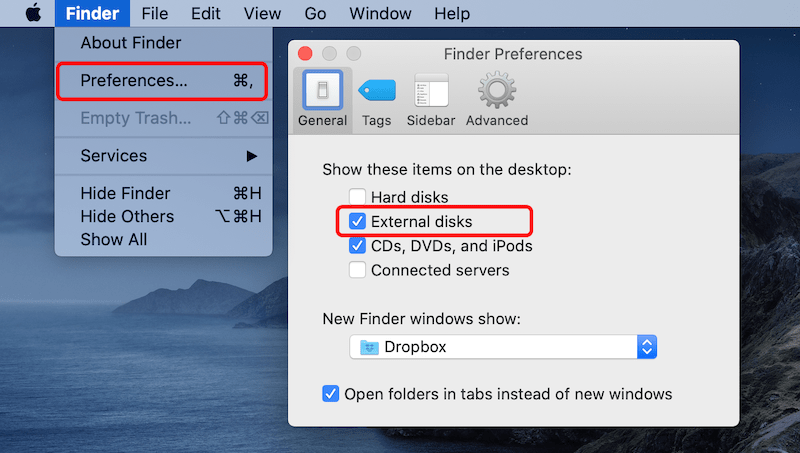
Cette solution peut aider les utilisateurs de Mac à afficher le disque dur externe Seagate sur Mac, mais s'il ne peut pas afficher le disque dur, passez à la solution 2 ci-dessous.
Solution 2 : monter le disque dur
Parfois, le lecteur n'est pas monté automatiquement lorsqu'il est connecté à Mac, vous devez donc le monter manuellement.
Step 1: Open Disk Utility sur Mac.
Step 2: Right-click le disque dur externe Seagate dans la barre latérale gauche et cliquez sur le Monter bouton pour monter le lecteur.
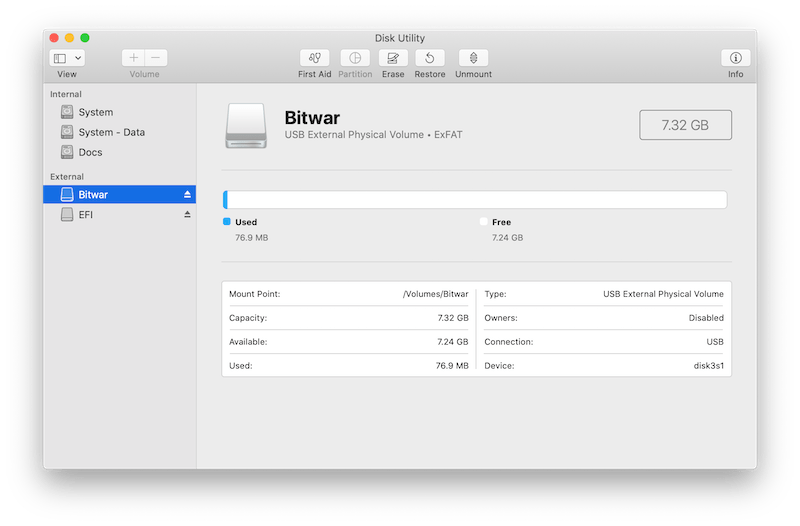
Solution 3 : Exécuter les premiers secours
Lorsqu'il y a des erreurs de système de fichiers sur le disque dur externe, cela peut empêcher le lecteur de s'afficher sur votre appareil Mac. Ensuite, la seule façon de le réparer est d'utiliser l'utilitaire de premiers secours sur Mac.
Step 1: Launch Disk Utility et choisissez le Disque dur externe Seagate grisé.
Step 2: Choose the First Aid option et appuyez sur Run pour exécuter l'opération.

Solution 4 : Centre de réparation
Même après avoir appliqué toutes les solutions ci-dessus et qu'il n'est toujours pas en mesure de résoudre le problème du disque dur externe Seagate qui ne s'affiche pas sur Mac, votre disque dur externe pourrait être physiquement endommagé. Si tel est le cas, vous devrez envoyer le lecteur du centre de réparation local le plus proche pour le réparer.
Conclusion
Le disque dur externe Seagate ne s'affiche pas sur mac est un problème répandu qui arrive à tous les utilisateurs de Mac en raison de plusieurs facteurs. Par conséquent, assurez-vous de faire quelques vérifications simples ou de suivre les solutions efficaces pour résoudre le problème. S'il y a une perte de données pendant ou après la résolution du problème, n'oubliez pas d'utiliser Récupération de données bitwar Software for Mac to recover the lost data!
Article précédent
Comment réparer l'erreur BSOD 0x00000024 Résumé : L'article ci-dessous montrera des solutions efficaces pour réparer le disque dur externe Seagate, qui n'apparaît pas sur le Mac...article suivant
[FULL] Solutions To Fix Windows Automatic Repair Not Working Issue Résumé : L'article ci-dessous montrera des solutions efficaces pour réparer le disque dur externe Seagate, qui n'apparaît pas sur le Mac...
About Bitwar Data Recovery
3 Steps to get back 500+ kinds of deleted, formatted or lost documents, photos, videos, audios, archive files from various data loss scenarios.
Learn More
